IE/Edge: sisu blokeeriti, turvasertifikaat on kehtetu

Kui Microsoft Edge ei tuvasta külastatava veebilehe jaoks kehtivat turvasertifikaati, blokeerib see selle.
Küpsiseid käsitletakse operatsioonisüsteemi Windows 10 rakenduses Microsoft Internet Explorer 11 väga erinevalt kui IE vanemates versioonides. Siit saate teada, kuidas saate küpsiseid lubada või täielikult keelata.
Valige ekraani paremas ülanurgas hammasratas , seejärel valige " Interneti-suvandid ". Kui teil on menüüriba lubatud, saate valida " Tööriistad " > " Interneti-suvandid ".
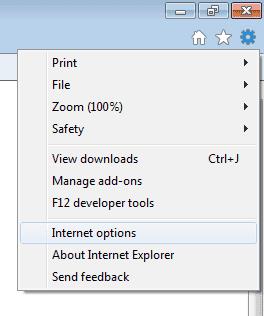
Klõpsake vahekaarti " Privaatsus ".
Valige nupp " Täpsem ".
Valige jaotistes „ Esimese osapoole küpsised ” ja „ Kolmanda osapoole küpsised ” üks järgmistest:
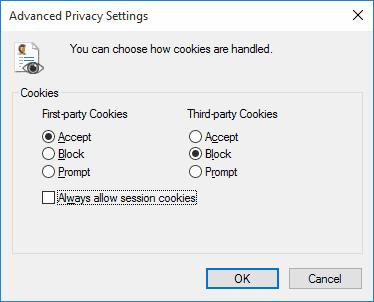
Valige nupp " Saidid ", kui soovite määrata konkreetsete veebisaitide valikuid. Sisestage selle jaotise väljale " Veebisaidi aadress" veebisait , seejärel valige sellel veebisaidil küpsised " Blokeeri " või " Luba ". Kui olete lõpetanud, klõpsake nuppu " OK ".
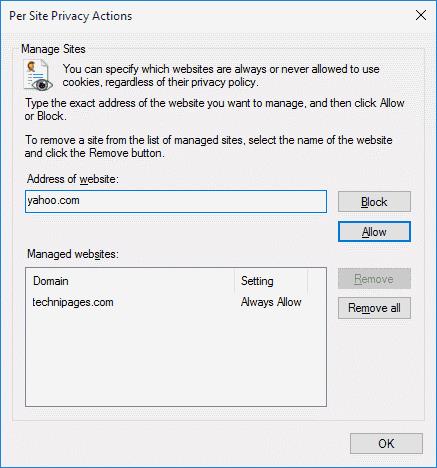
Klõpsake nuppu " OK " ja olete IE11-s küpsiste seaded edukalt seadistanud.
Kui soovite veebi sirvida ja takistada IE11-l küpsiseid pärast ühte seanssi hoidmast, saate lubada InPrivate'i sirvimise. InPrivate sirvimine on nagu Google Chrome'i inkognito režiim. Saate avada IE11-s InPrivate'i sirvimise akna , valides ekraani paremas ülanurgas hammasratta ja seejärel valikud " Ohutus " > " InPrivate sirvimine ".
Kus on need küpsiste liugurid, mis varem IE-s olid?
Need on kadunud ja asendatud selle uue liidesega.
Mis on esimese ja kolmanda osapoole küpsised.
Esimese osapoole küpsised on teie külastatava veebisaidi küpsised. Kolmanda osapoole küpsised on muude teenuste või veebisaitide küpsised, mis ei pärine samalt veebisaidilt, mida külastate.
Mis on seansiküpsis?
Seansiküpsised on küpsised, mida säilitatakse kuni brauseri seansi sulgemiseni.
Kui Microsoft Edge ei tuvasta külastatava veebilehe jaoks kehtivat turvasertifikaati, blokeerib see selle.
Kuidas vältida Selle veebisaitide turbesertifikaadi teate kuvamisega Microsoft Internet Exploreris veebisaitide külastamisel on probleem.
Keelake Internet Explorer 11 viip täielikult, et määrata see vaikebrauseriks, kui kasutaja seda esimest korda kasutab.
Internet Explorer 11 eemaldamine Microsoft Windows 10-st on pisut keeruline. See õpetus võib aidata.
Blokeerige või lubage Internet Explorer 11 for Windows 10 aktsepteerida kõiki küpsiseid või seadke see selle õpetuse abil lubama teatud küpsiseid.
Kust IE11-s pääsete juurde JavaScripti sätetele? Näitame teile oma õpetusega, kus.
Selle lihtsa ja kiire õpetuse abil saate samm-sammult teada, kuidas rakenduses Notepad++ klõpsatavad lingid välja lülitada.
Vabanege saatest Apple TV+ saates Up Next ilmumisest, et hoida oma lemmiksaateid teiste eest saladuses. Siin on sammud.
Avastage, kui lihtne on oma arvutis ja Android-seadmes Disney+ konto profiilipilti muuta.
Kas otsite Microsoft Teamsi alternatiive lihtsaks suhtluseks? Leidke 2023. aastal enda jaoks parimad alternatiivid Microsoft Teamsile.
See postitus näitab, kuidas videoid kärpida Microsoft Windows 11 sisseehitatud tööriistade abil.
Kui kuulete palju moesõna Clipchamp ja küsite, mis on Clipchamp, lõpeb teie otsing siin. See on parim juhend Clipchampi valdamiseks.
Tasuta helisalvestiga saate luua salvestisi ilma oma Windows 11 arvutisse kolmanda osapoole tarkvara installimata.
Kui soovite luua vapustavaid ja kaasahaaravaid videoid mis tahes eesmärgil, kasutage parimat tasuta videotöötlustarkvara Windows 11 jaoks.
Vaadake näpunäiteid, mida saate kasutada oma ülesannete korraldamiseks Microsoft To-Do abil. Siin on lihtsad näpunäited, isegi kui olete algaja.
Lahendage selle dokumendi avamisel ilmnes viga. Ligipääs keelatud. tõrketeade, kui proovite avada PDF-faili meilikliendist.












